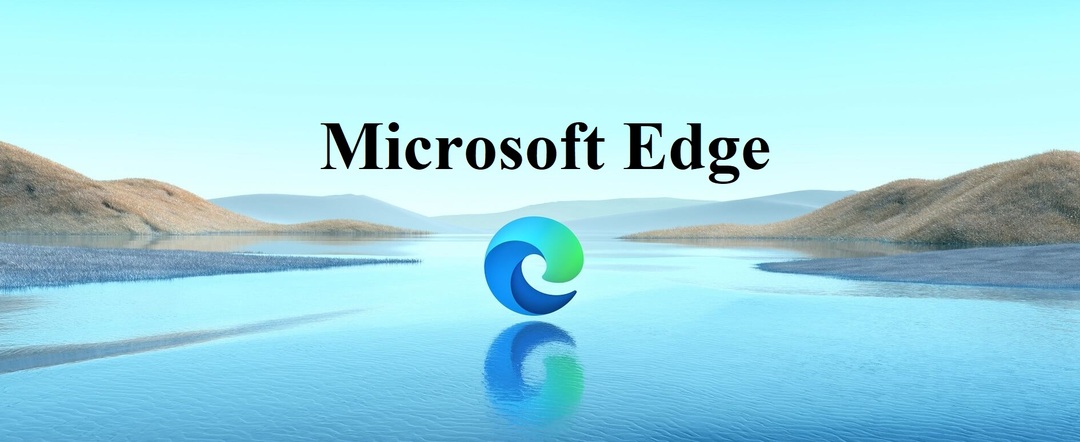Deze software zorgt ervoor dat uw stuurprogramma's blijven werken en beschermt u zo tegen veelvoorkomende computerfouten en hardwarestoringen. Controleer nu al uw chauffeurs in 3 eenvoudige stappen:
- DriverFix downloaden (geverifieerd downloadbestand).
- Klik Start scan om alle problematische stuurprogramma's te vinden.
- Klik Stuurprogramma's bijwerken om nieuwe versies te krijgen en systeemstoringen te voorkomen.
- DriverFix is gedownload door 0 lezers deze maand.
Uw machine bijwerken naar Windows 8.1 is gratis, aangezien het besturingssysteem op elk moment kan worden gedownload van Windows Opslaan door de gebruikers die Windows 8 al als hun standaardbesturingssysteem gebruiken op hun tablets, laptops of bureaubladen. Maar na het flashen van Windows 8.1 kunt u enkele problemen ondervinden, die moeten worden opgelost met behulp van speciale zelfstudies.
In dat opzicht zullen we tijdens de onderstaande richtlijnen controleren hoe u eenvoudig de 'Verifieer uw identiteit op deze pc'-waarschuwing kunt oplossen die meestal wordt gevraagd na het updaten naar Windows 8.1-firmware. Het is nog steeds onduidelijk waarom deze fout optreedt, hoewel het mogelijk is om hetzelfde te ervaren als u tijdens het installeren van Windows 8.1 geen internetverbinding kunt garanderen - controleer
Nu kan het bericht 'Verifieer uw identiteit op deze pc' behoorlijk vervelend en stressvol worden omdat er heel vaak een pop-up op uw computer wordt weergegeven. Bovendien, zoals u zult merken, wordt er geen informatie aangeboden over hoe u met dit probleem om moet gaan, dus u zult uw probleem handmatig moeten oplossen - dit is natuurlijk wanneer deze handleiding nuttig voor u wordt.
Hoe u het probleem 'Verifieer uw identiteit op deze pc' op Windows 8.1 kunt oplossen
Methode 1
- Ga naar de Thuis scherm van uw computer en klik op de Start-knop.
- Kies dan PC-instellingen en ga naar je rekeningen.
- Klik op de Verifiëren knop die wordt weergegeven.
- Linksonder in uw venster moet u "Annuleer updates" keuze.
- Er wordt een e-mailadres ingesteld als back-upadres - als het een geldig e-mailadres is, drukt u op OK en wacht u op uw nieuwe code (deze wordt naar het nieuwe adres verzonden).
- Voer ten slotte de code in die u hebt ontvangen, sla uw wijzigingen op en start uw apparaat opnieuw op.
Methode 2
- Ga nog een keer naar je PC-instellingen.
- Van daaruit toegang rekeningen en selecteer de "verbinding verbreken" keuze.
- Uw account wordt nu overgezet naar lokaal.
- Typ uw e-mailadres van Windows Apps en voer uw e-mailadres en wachtwoord in om te bevestigen.
- Er wordt weer een nieuw back-upadres weergegeven; gebruik hetzelfde voor het ontvangen van een nieuwe code.
- Voer de code in die u hebt ontvangen en sla alles op voordat u uw Windows 8.1-machine opnieuw opstart.
Daar heb je het; zo kunt u op elk moment de waarschuwing 'Uw identiteit verifiëren op deze pc' op Windows 8.1 adresseren. Dus, probeer de methoden van hierboven en kom dan hier terug om uw ervaringen met ons en met onze lezers te delen door het opmerkingenveld te gebruiken van hieronder.